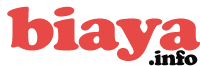Bersama ini kami menyampaikan informasi tentang BBiaya Memperbaiki Speaker Laptop, Sebagai berikut :
Memperbaiki Speaker Laptop yang Rusak: Penyebab dan Solusi
Speaker laptop yang tidak berfungsi bisa sangat mengganggu, terutama jika Anda sering mendengarkan musik, menonton film, atau melakukan panggilan video. Masalah pada speaker laptop bisa disebabkan oleh berbagai faktor, mulai dari kesalahan perangkat lunak hingga kerusakan perangkat keras. Berikut adalah beberapa langkah yang bisa Anda coba untuk memperbaiki speaker laptop yang rusak.
1. Periksa Pengaturan Suara
Sebelum melakukan perbaikan lebih lanjut, pastikan bahwa speaker tidak dalam keadaan mute atau volumenya terlalu rendah.
Langkah-langkah:
- Klik ikon speaker di sudut kanan bawah taskbar.
- Pastikan volume tidak dalam keadaan mute.
- Coba naikkan volume dan periksa apakah suara keluar.
- Pastikan tidak ada perangkat audio lain yang terhubung, seperti headset atau speaker eksternal.
2. Cek Driver Audio
Driver yang rusak atau tidak diperbarui bisa menyebabkan speaker tidak berfungsi.
Cara memeriksa dan memperbarui driver audio:
- Tekan Windows + X, lalu pilih Device Manager.
- Klik Sound, video and game controllers.
- Cari driver audio yang digunakan (misalnya, “Realtek High Definition Audio”).
- Klik kanan pada driver tersebut, lalu pilih Update driver.
- Pilih Search automatically for drivers untuk memperbarui secara otomatis.
- Jika masih bermasalah, coba klik Uninstall device, lalu restart laptop agar driver terinstal ulang secara otomatis.
3. Jalankan Troubleshooter Audio
Windows memiliki fitur bawaan untuk mendeteksi dan memperbaiki masalah suara secara otomatis.
Cara menjalankan troubleshooter:
- Tekan Windows + I untuk membuka Settings.
- Pilih System, lalu klik Sound.
- Gulir ke bawah dan pilih Troubleshoot di bagian Advanced sound options.
- Ikuti petunjuk yang diberikan oleh sistem.
4. Pastikan Speaker Tidak Rusak Secara Fisik
Jika setelah semua langkah di atas speaker masih tidak mengeluarkan suara, kemungkinan ada kerusakan fisik pada speaker laptop.
Cara mengeceknya:
- Coba hubungkan headset atau speaker eksternal ke laptop. Jika suara keluar dari perangkat tersebut, kemungkinan speaker internal laptop mengalami kerusakan.
- Jika suara tetap tidak keluar meskipun menggunakan perangkat lain, maka masalahnya bisa ada pada kartu suara atau motherboard.
5. Periksa Kabel dan Konektor Speaker (Untuk Pengguna yang Berpengalaman)
Jika Anda merasa nyaman membuka casing laptop, periksa apakah kabel speaker masih terhubung dengan baik ke motherboard. Kabel yang lepas atau rusak bisa menyebabkan speaker tidak berfungsi.
Langkah-langkah:
- Matikan laptop dan cabut baterai (jika bisa dilepas).
- Buka casing bagian bawah dengan hati-hati.
- Cari kabel speaker dan pastikan konektornya masih terpasang dengan baik.
- Jika ditemukan kabel yang putus, Anda mungkin perlu menggantinya atau menyolder ulang.
6. Instal Ulang atau Perbarui Sistem Operasi
Jika semua cara di atas tidak berhasil, coba instal ulang atau perbarui sistem operasi untuk memastikan tidak ada bug atau error yang menyebabkan speaker tidak berfungsi.
Cara memperbarui Windows:
- Buka Settings dengan menekan Windows + I.
- Pilih Update & Security, lalu klik Windows Update.
- Klik Check for updates dan instal pembaruan yang tersedia.
7. Bawa ke Teknisi Jika Masalah Belum Terselesaikan
Jika setelah melakukan semua langkah di atas speaker masih tidak berfungsi, mungkin ada kerusakan pada hardware seperti modul speaker atau kartu suara. Sebaiknya bawa laptop ke teknisi profesional untuk mendapatkan perbaikan lebih lanjut.
Kisaran Perbaikan Speaker Laptop
Kisaran Perbaikan Speaker Laptop dengan estimasi biaya 100.000 dan estimasi waktu pengerjaan sehari jadi, namun tergantung seberapa parah kerusakan nya.
Demikian kami sampaikan informasi tentang Biaya Memperbaiki Speaker Laptop, semoga bermanfaat.
![]()